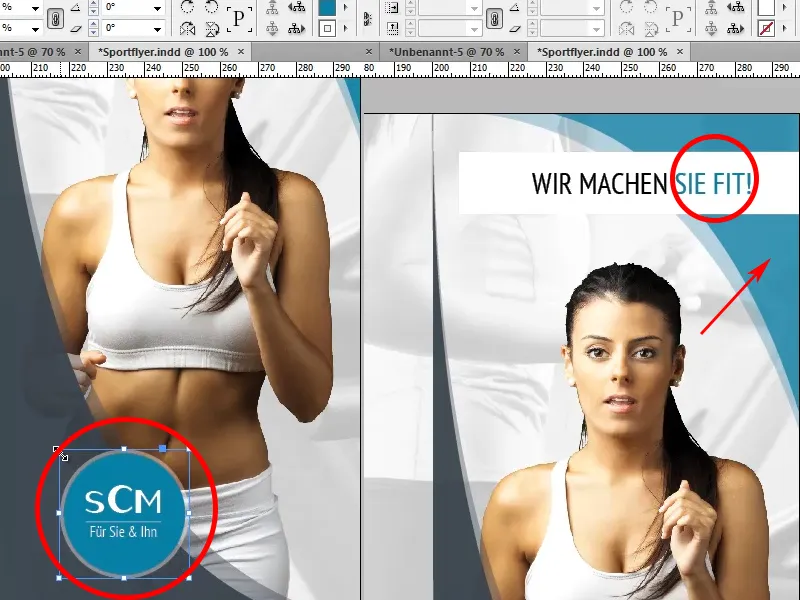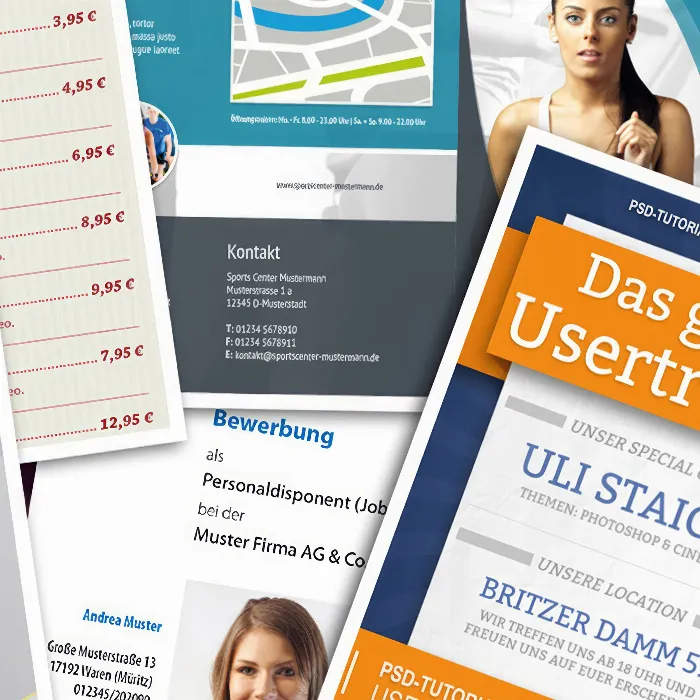In de laatste tutorial hebben we de zigzagvouw en de wikkelvouw geleerd. We hebben ook onze flyer opgezet en de vrouw in de voorgrond vrijstaand gemaakt.
In deze tutorial ontwerpen we de cover.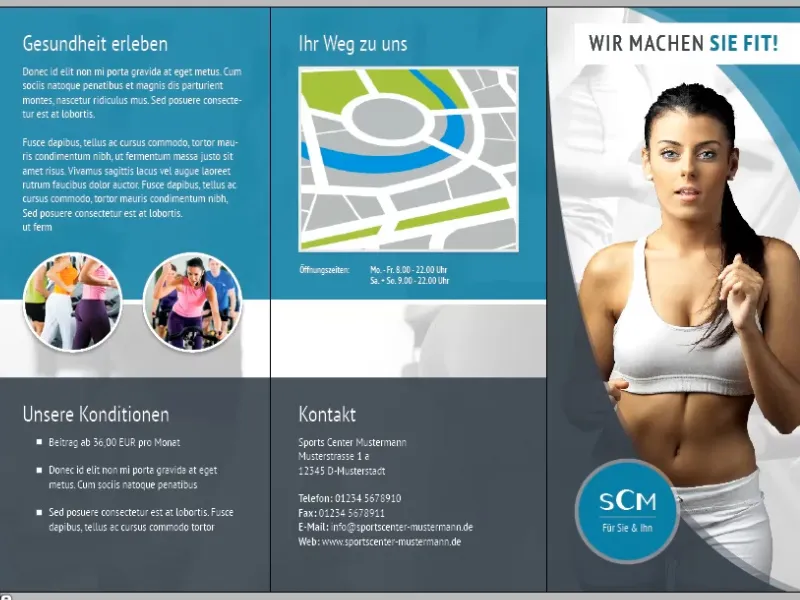
Stappen 1–11
Stap 1
Als eerste willen we de vormen maken. Klik hiervoor dubbel op het polygon-tool en voer bij aantal zijden 3 in.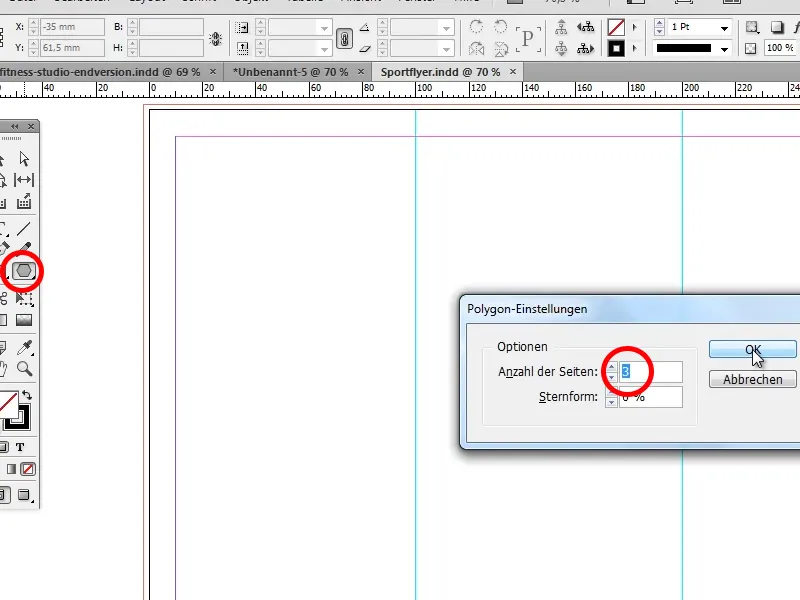
Stap 2
Vervolgens maken we ons driehoek …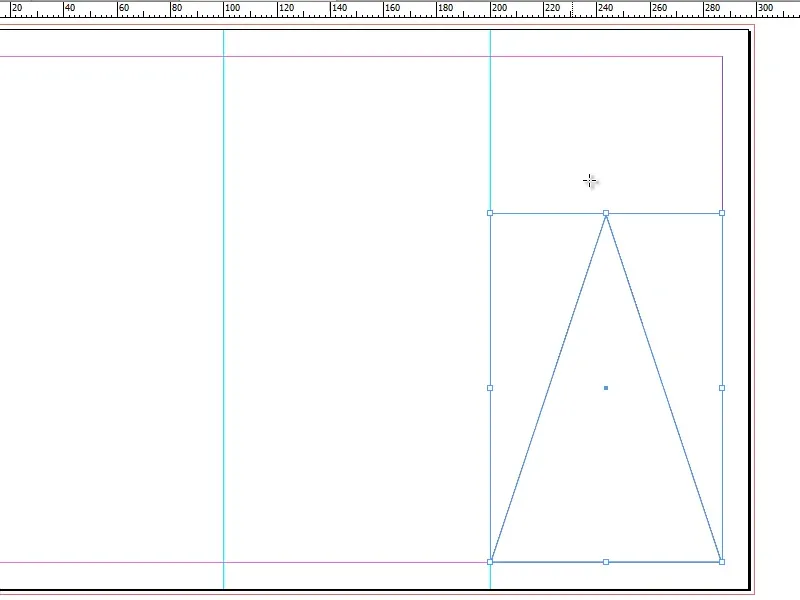
… en vergroten het vervolgens met het selectiegereedschap.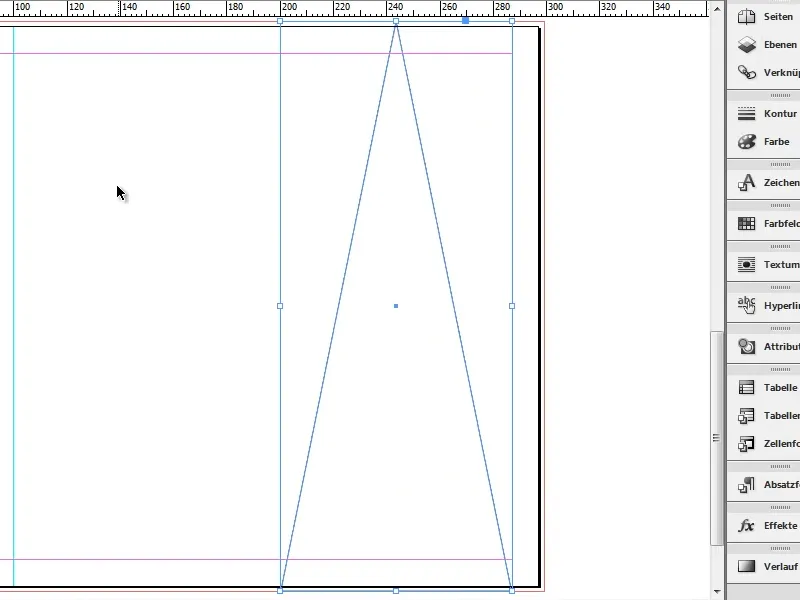
Stap 3
Vervolgens selecteren we het direct-select gereedschap en slepen we met ingedrukte Shift-toets het bovenste punt naar links en het rechtsonderste punt verder naar rechts.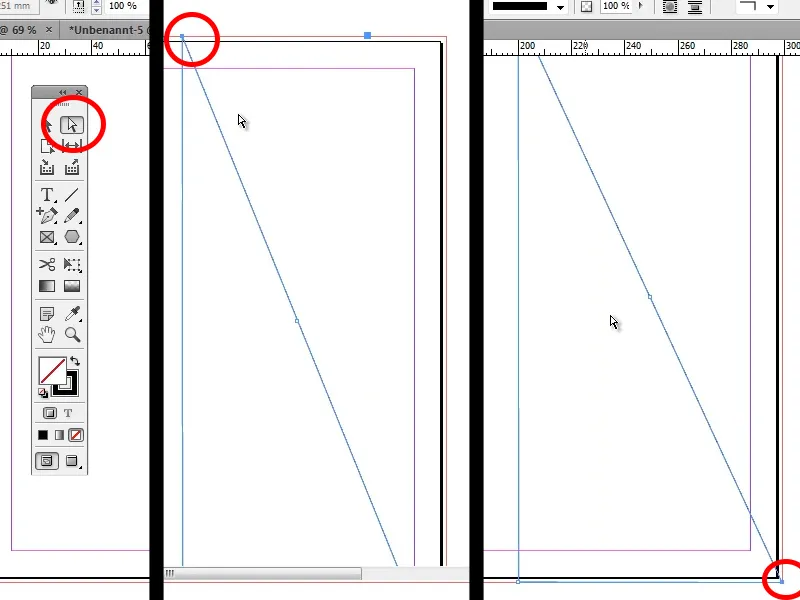
Stap 4
Nu willen we in ons driehoek echter een boog hebben. Klik hiervoor lang op het pen gereedschap en kies omzetten in gebogen punt (Shift+C). Sleep vervolgens met ingedrukte Shift-toets het bovenste punt omhoog totdat je de boog mooi vindt. Hetzelfde kunnen we doen met het rechterpunt onderaan (sleep met ingedrukte Shift-toets naar links).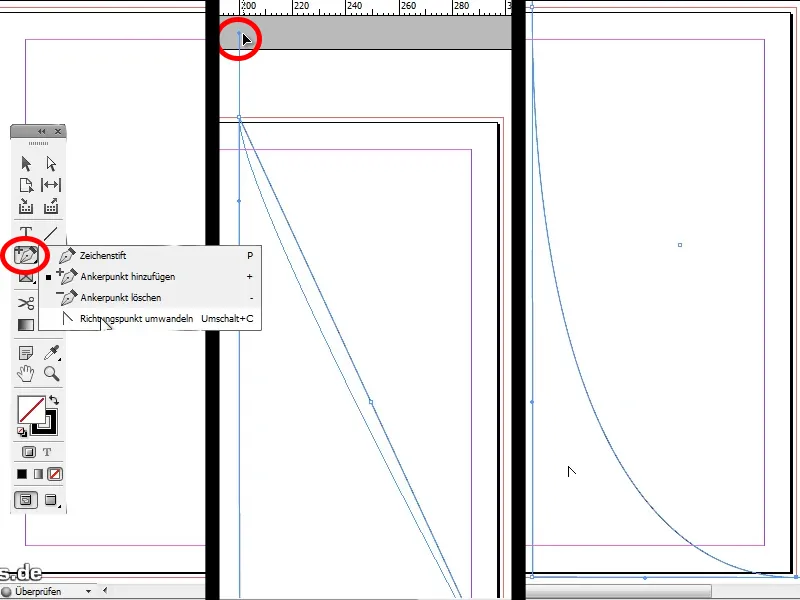
Stap 5
Vervolgens vullen we onze vorm met een kleur en om een harmonieus geheel in de flyer te krijgen, kiezen we een donkergrijs (#37414a).
Tip: Als je al een afgewerkte flyer hebt, kun je ook de bestaande kleuren importeren. Klik rechts op het kleurenpaneel, kies kleuren laden, zoek de afgewerkte flyer en kies daaruit de gewenste kleur.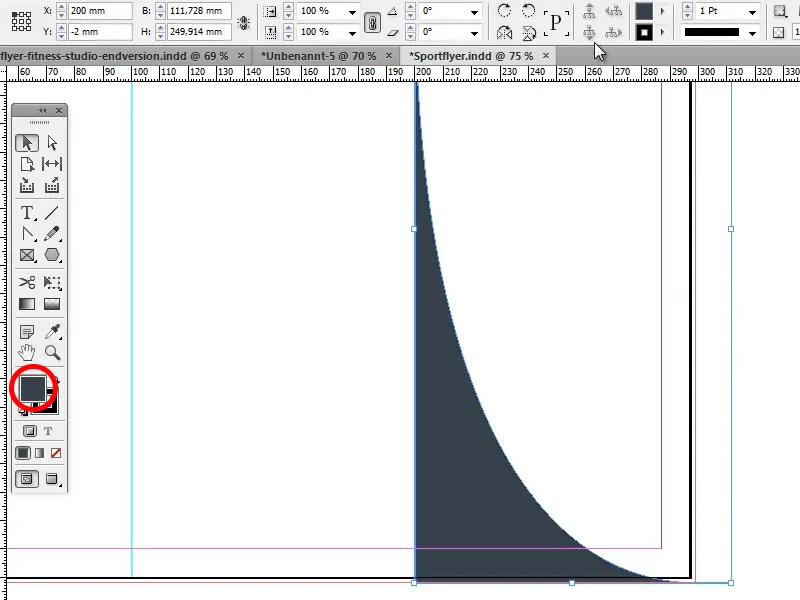
Stap 6
In de volgende stap stellen we de dekking in op 90% om een lichte transparantie te verkrijgen.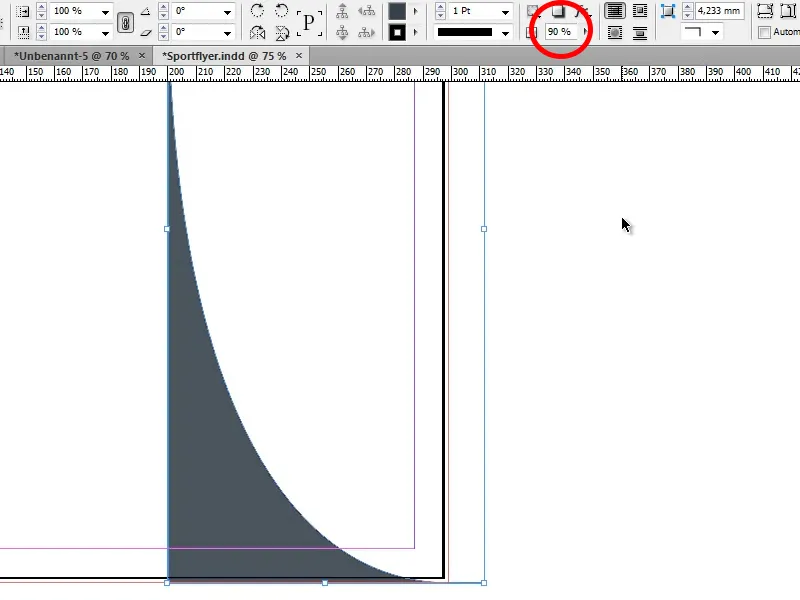
Stap 7
Nu kopiëren we onze vorm met Alt+Rechter pijl en trekken deze nog een beetje uit elkaar, zodat een tweede vorm te zien is.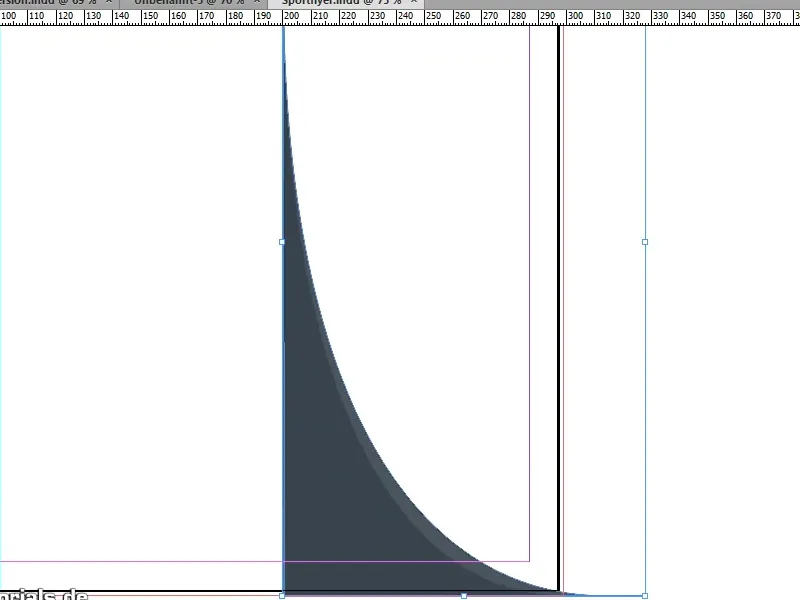
Stap 8
Vervolgens stellen we de dekking van de gekopieerde vorm in op 35%.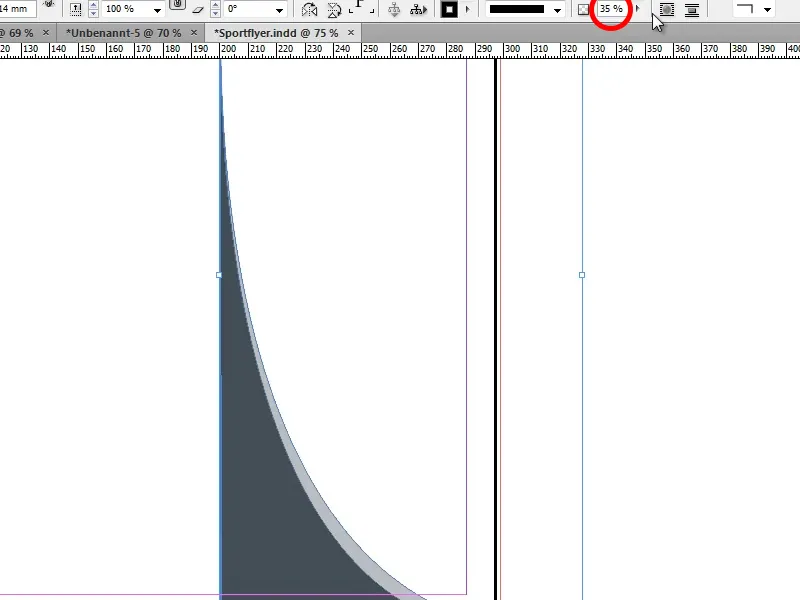
Stap 9
Nu gaan we weer gebruik maken van de eerder vrijstaande afbeelding uit de vorige tutorial (Ctrl+D, selecteer vrijstaande vrouw). We voegen het in en passen de grootte aan. Belangrijk: houd altijd Ctrl+Shift ingedrukt bij het vergroten/verkleinen, zodat de verhoudingen van de vrouw niet veranderen!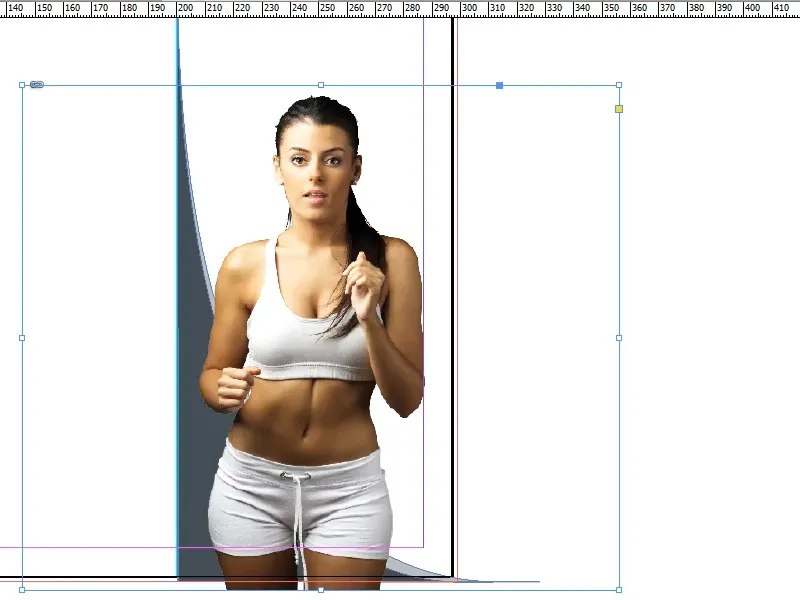
Stap 10
Als we dit hebben gedaan en tevreden zijn met de grootte van de vrouw, willen we haar achter onze twee vormen plaatsen. Klik met de rechtermuisknop op de vrouw en kies Ordenen>Op de achtergrond stapsgewijs of gebruik 2 keer sneltoets Ctrl+Ö.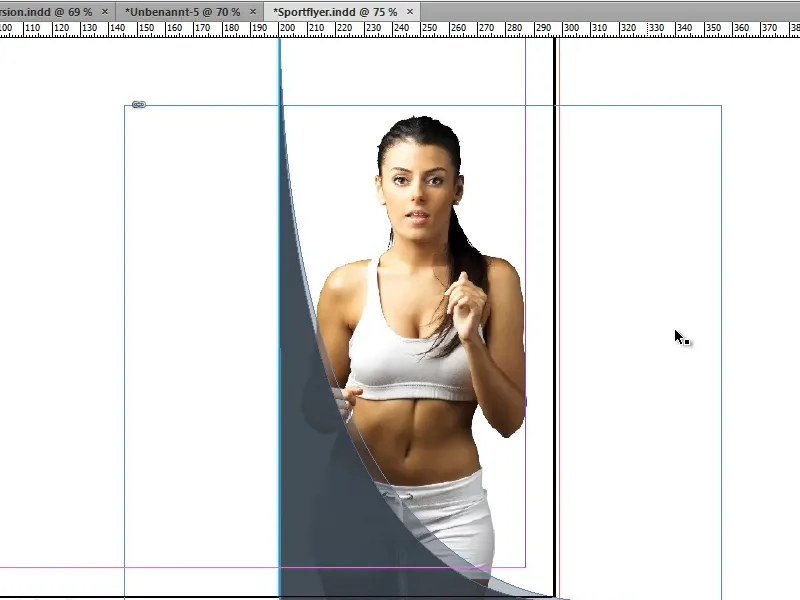
Stap 11
Voordat we een nieuwe achtergrond invoegen, moeten we de vormen voor de rechterbovenhoek dupliceren.
Selecteer alles, klik met ingedrukte Shift-toets op de vrouw om deze te deselecteren, groepeer vervolgens de twee vormen (rechtermuisknop>Groeperen), dupliceer de vorm met ingedrukte Alt-toets, trek deze een beetje uit en draai hem met ingedrukte Shift-toets naar de juiste positie.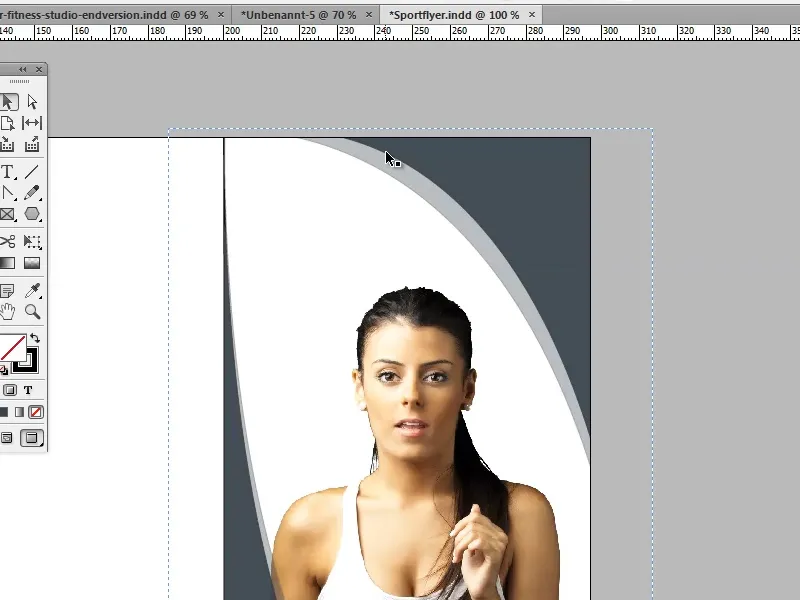
Stappen 12–21
Stap 12
In de volgende stap dubbelklikken we op de lichtgrijze strook en verplaatsen we deze een beetje, zodat deze aan de ene kant iets dikker en aan de andere kant iets dunner is.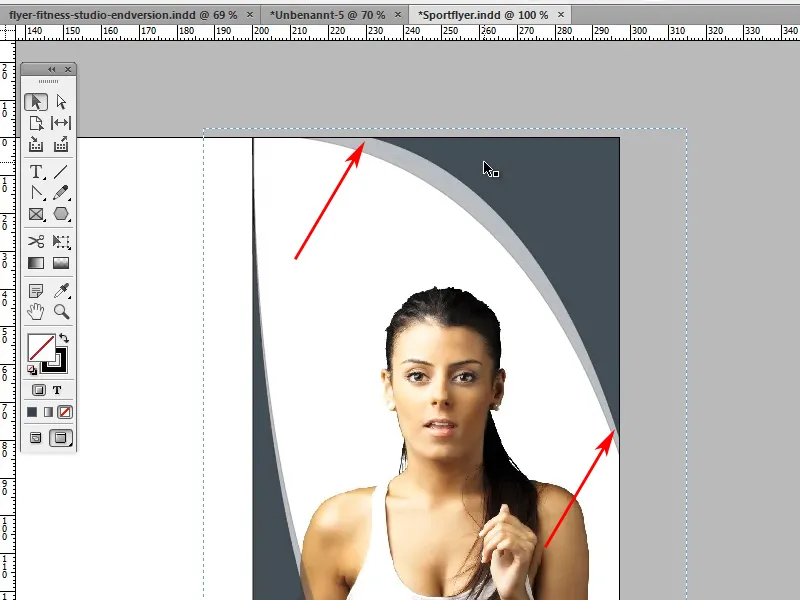
Stap 13
We moeten nu nog de kleur van onze bovenste vorm veranderen. Passend bij het grijs heb ik een mooie turkooise kleur gekozen. Ik had dit eens geselecteerd met de kleurenkiezer en vervolgens op de knop CMYK-kleurveld toevoegen in het kleurenkiezer-venster geklikt. De CMYK-waarden zijn C=Cyaan 81, M=Magenta 28, Y=Geel 25, K=Zwart 7.
Zorg ervoor dat bij de lijn 0pt wordt geselecteerd, omdat we geen lijn nodig hebben. Dit geldt ook voor onze grijze vorm.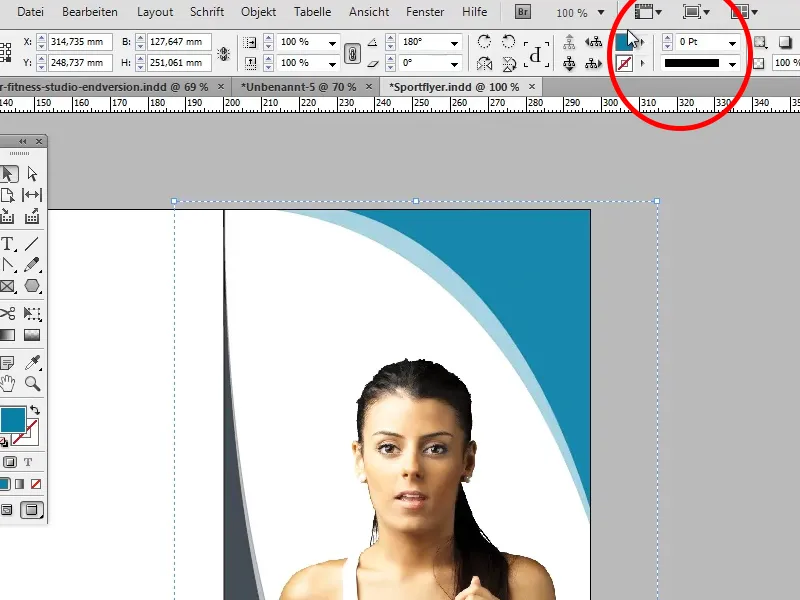
Stap 14
Nu hebben we nog onze slogan "Wij maken u fit!" Hiervoor selecteren we het rechthoekgereedschap (M), stellen de kleur in op wit zonder lijn en trekken een rechthoek zoals op de afbeelding.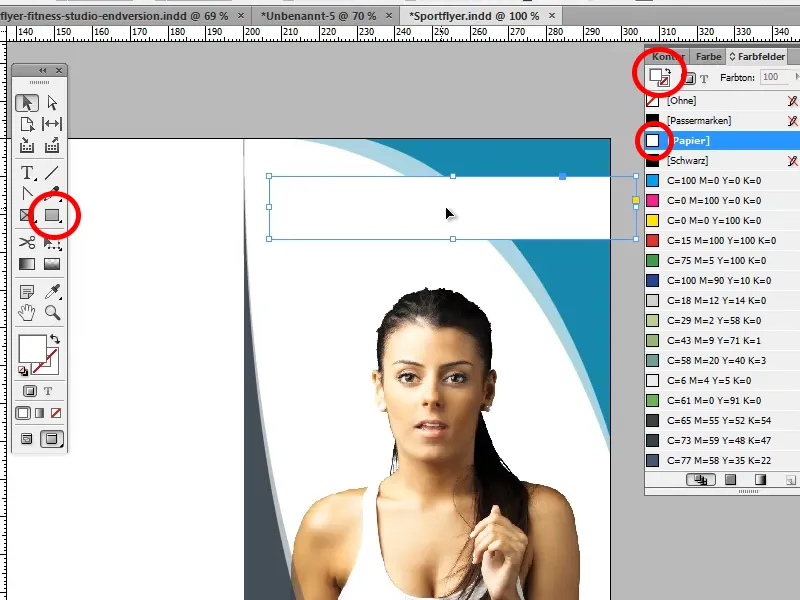
Stap 15
In ons zojuist gemaakte vak schrijven we nu "WIJ MAKEN U FIT!", we stellen het lettertype in op PT Sans Narrow en de tekstgrootte op 22 pt.
Tip: Als je het lettertype nog niet hebt, kun je het met alle benodigde stijlen downloaden van www.fontsquirrel.com.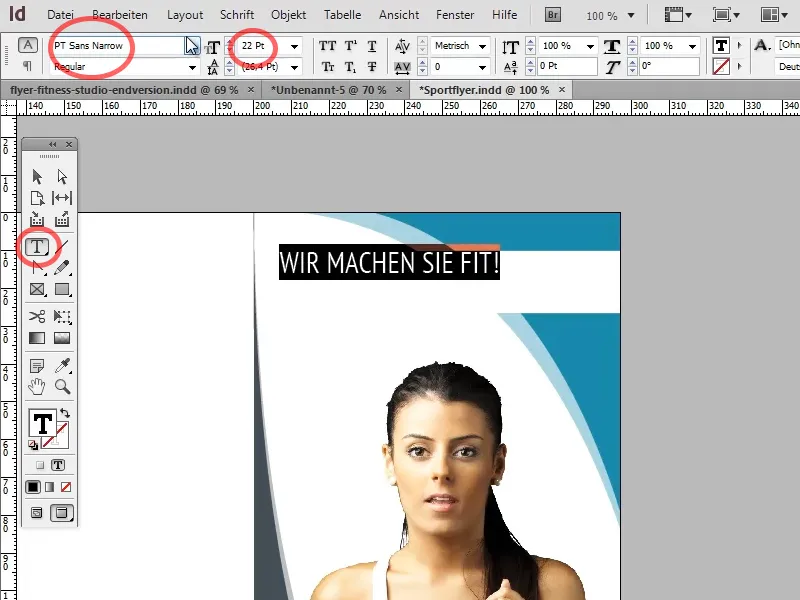
We centreren ook onze tekst. Om ervoor te zorgen dat de tekst ook in het tekstvak gecentreerd is, klikken we met het selectiegereedschap en de rechtermuisknop op ons tekstvak en selecteren daar bij tekstkaderopties (Ctrl+B) onder uitlijnen de optie Centreren.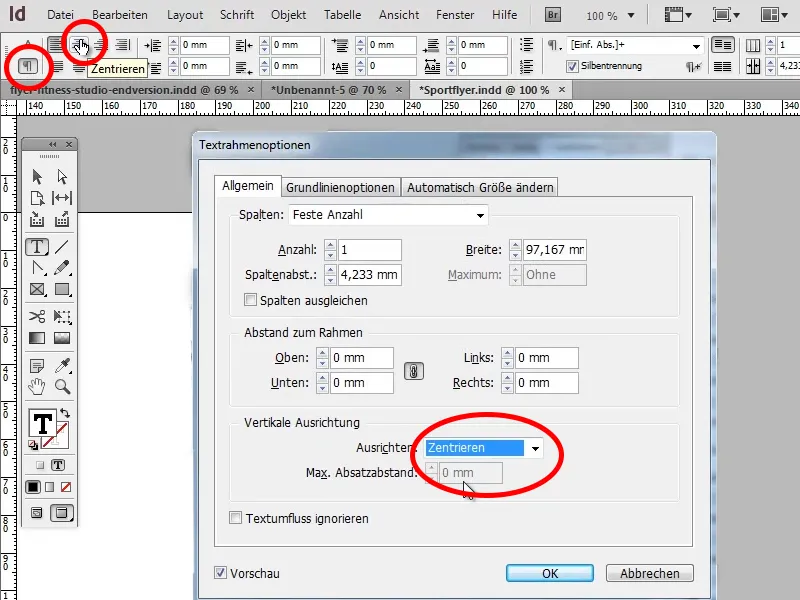
Stap 16
Op dit moment ziet het er al heel goed uit, maar nog steeds wat saai. Om dit te veranderen, openen we ons achtergrondbeeld in Photoshop, voegen een aanpassingslaag kleur/verzadiging toe en verminderen we de verzadiging tot -100. Het beeld zou nu zwart-wit moeten zijn.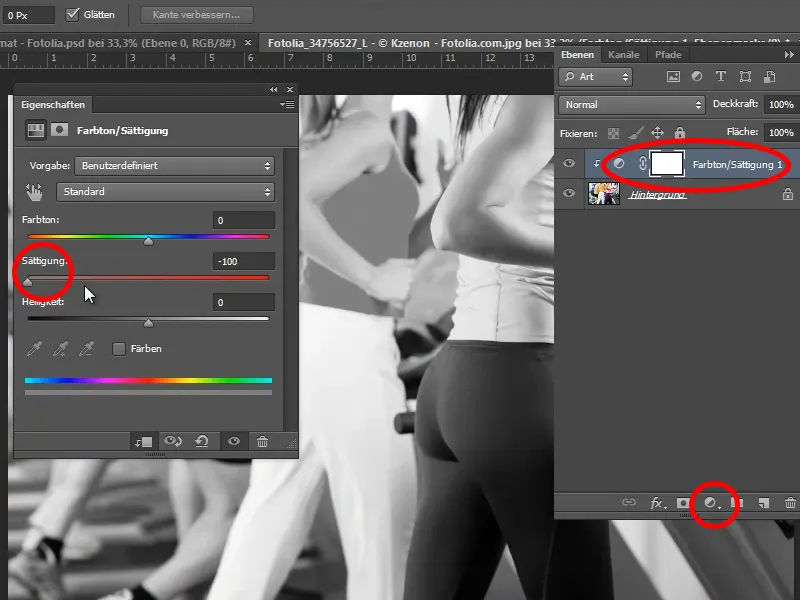
Stap 17
Vervolgens selecteren we ons zojuist opgeslagen beeld met Ctrl+D en slepen het over de hele pagina.
Tip: Terwijl je het over de pagina sleept, kun je op de spatiebalk drukken om de selectie nog te verplaatsen.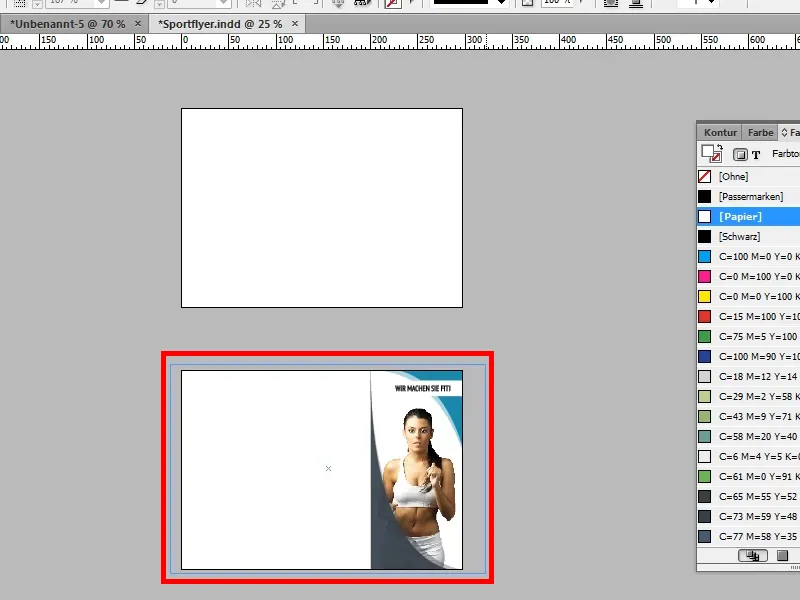
We verplaatsen het beeld opnieuw met Ctrl+Ö trapsgewijs naar de achtergrond en stellen de dekking in op 25%.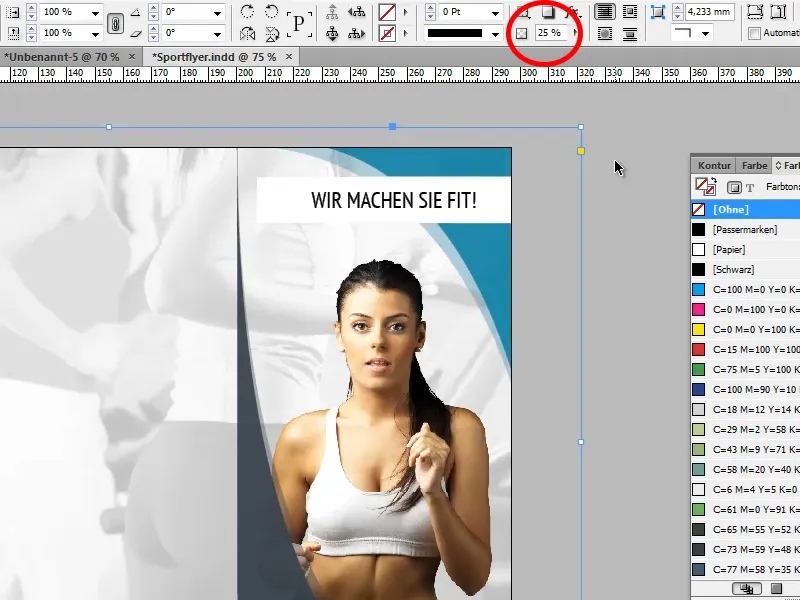
Stap 18
In de volgende stap maken we het logo van het bedrijf. Hiervoor selecteren we het ellipsegereedschap, maken met ingedrukte Shift-toets een cirkel (als je de grootte later wilt wijzigen, druk dan absoluut op Ctrl+Shift) en vullen deze met ons turkoois.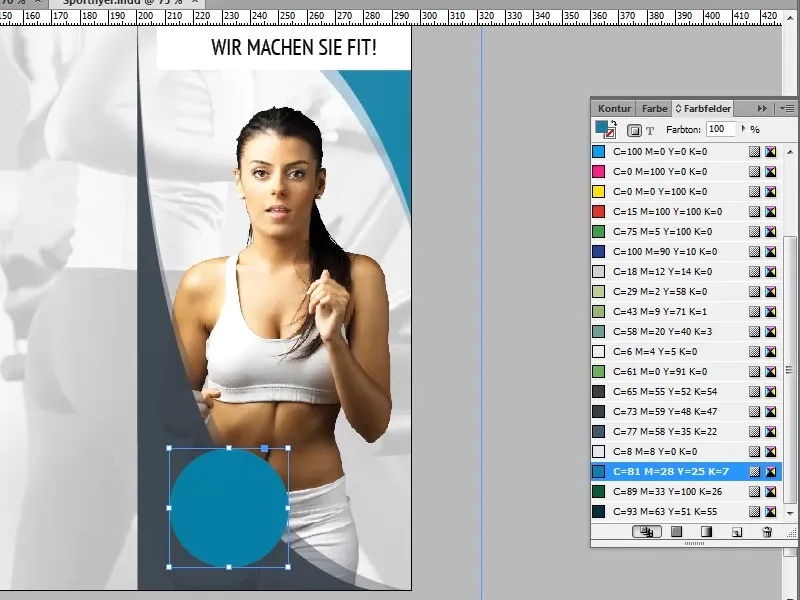
Stap 19
We zouden graag nog een witte outline om de blauwe cirkel hebben - hiervoor stel ik twee varianten voor.
Variant 1 (voor gebruikers van oudere versies):
We kopiëren onze cirkel met Ctrl+C en plakken deze vervolgens met Ctrl+Shift+Alt+V op dezelfde positie terug. Vervolgens vergroten we onze kopie naar 48mm x 48 mm, kleuren we deze bijvoorbeeld via de kleurvelden (papier) wit in en stellen de dekking in op 25%. Ten slotte hoeven we onze cirkel alleen nog maar te verplaatsen, zodat hij daadwerkelijk in het midden staat.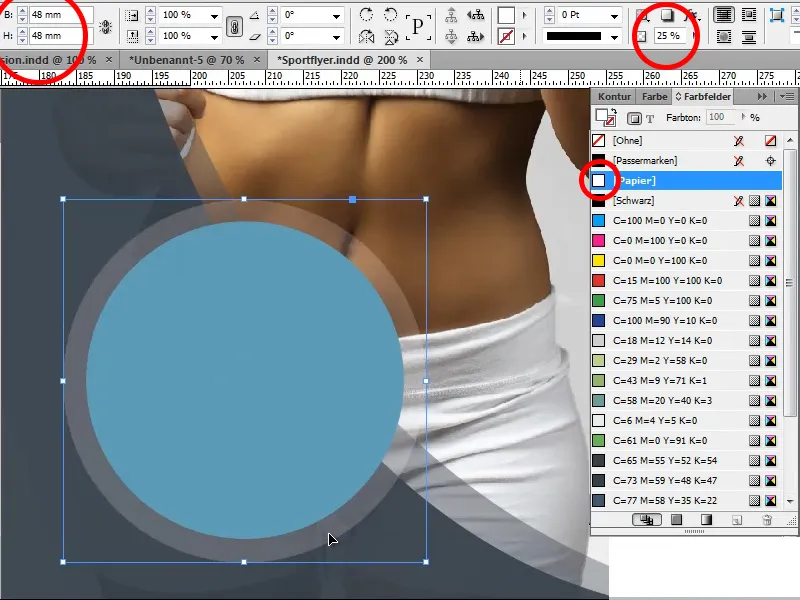
Variant 2:
We kiezen in het kleurvelden-bedieningspaneel eenvoudigweg dat onze cirkel een outline moet hebben, wijzen hem de kleur wit toe en passen de outline-dikte aan tot 3pt.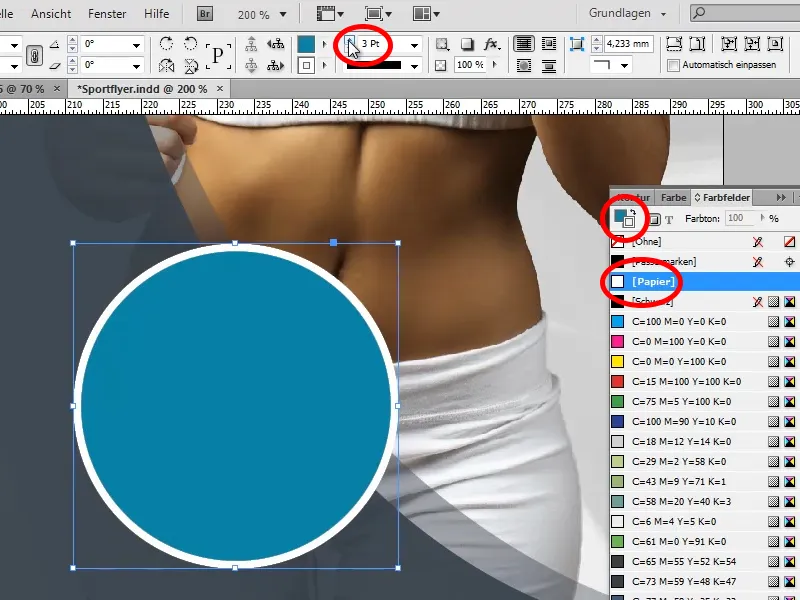
Deze outline moet echter ook transparant zijn. Dit doen we via het effectenmenu, waarbij we het submenu object selecteren. Er opent zich opnieuw een nieuw bedieningsvenster. Hier passen we de dekking bij instellingen voor outline aan naar 50%.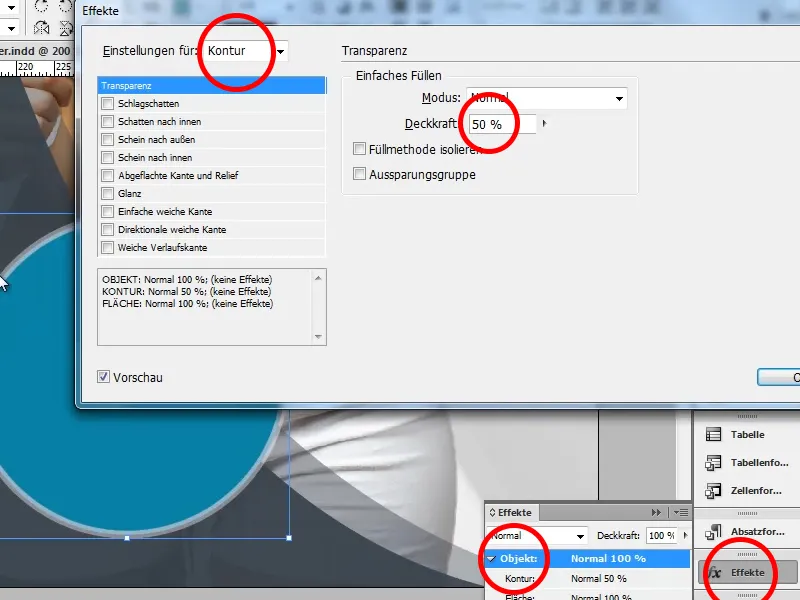
Als je geen dubbele outline wilt hebben bij je witte outline, vink dan uithollingsgroep aan (in de instellingen voor object), en dan is de complete outline transparant.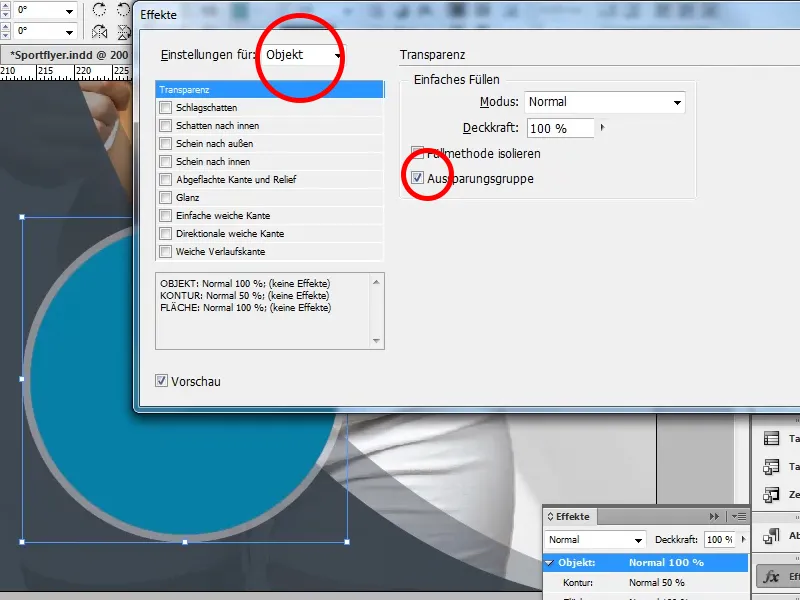
Stap 20
Als laatste hebben we alleen nog de tekst van het logo nodig. Selecteer hiervoor ons tekstgereedschap en trek een tekstvak binnen onze cirkel.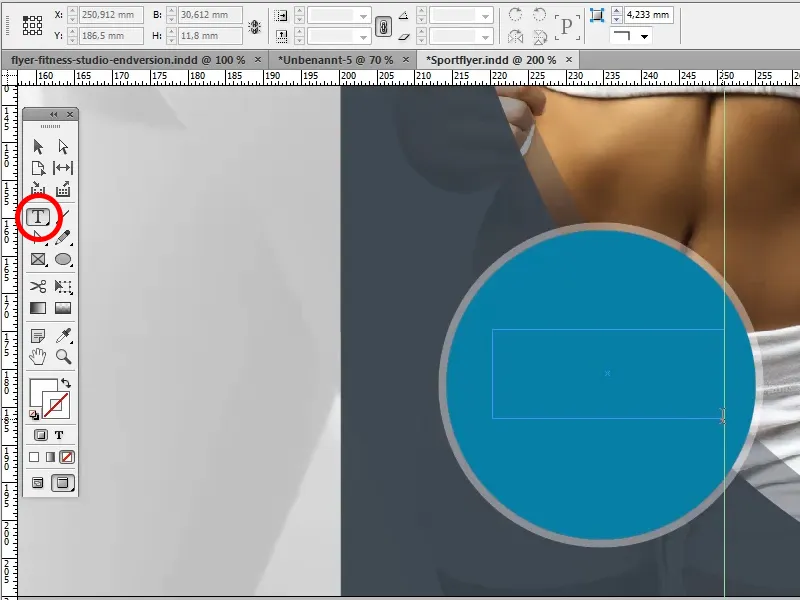
Nu schrijven we onze bedrijfsnaam in het lettertype Oil Can (dat we ook op internet kunnen vinden) in het tekstvak. Vervolgens trekken we onze beide bovenste hoeken van het tekstvak tot aan de witte omtrek. Zo is ervoor gezorgd dat de tekst echt in het midden staat.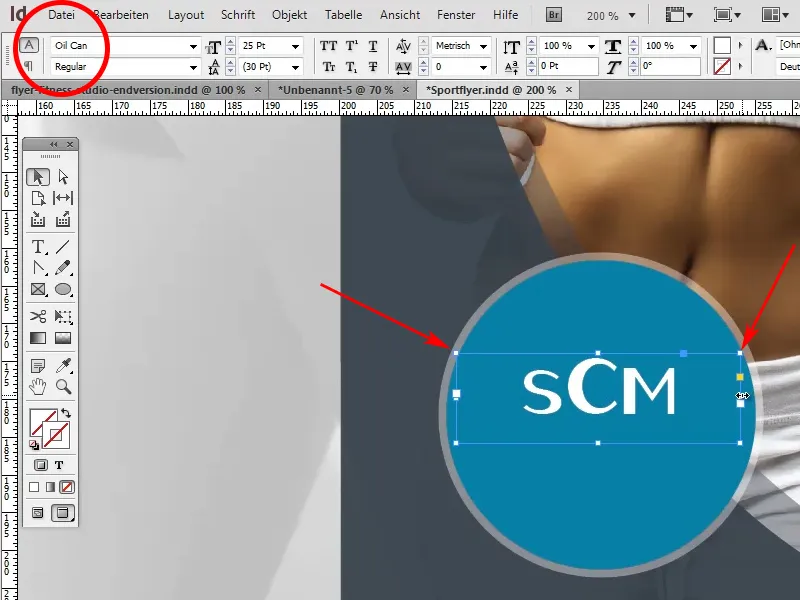
Onder de zojuist gemaakte tekst trekken we een lijn met ingedrukte Shift-toets. Deze moet een dikte van 0,5Pt krijgen en als kleur kiezen we een licht grijs. Met ingedrukte spatiebalk kunnen we deze tijdens het trekken naar de juiste plek verplaatsen.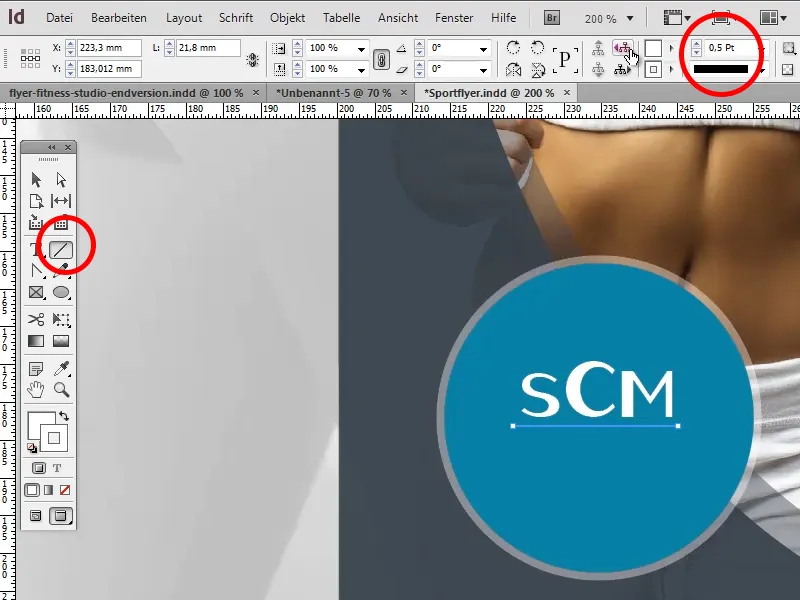
Direct daarna voegen we "Voor Hem & Haar" toe. Hiervoor selecteren we ons al bestaande tekstvak, drukken op Enter en typen onze tekst. Hiervoor gebruiken we opnieuw het lettertype PT Sans Narrow. Vervolgens veranderen we de grootte van de tekst naar 11Pt en de afstand naar 18Pt.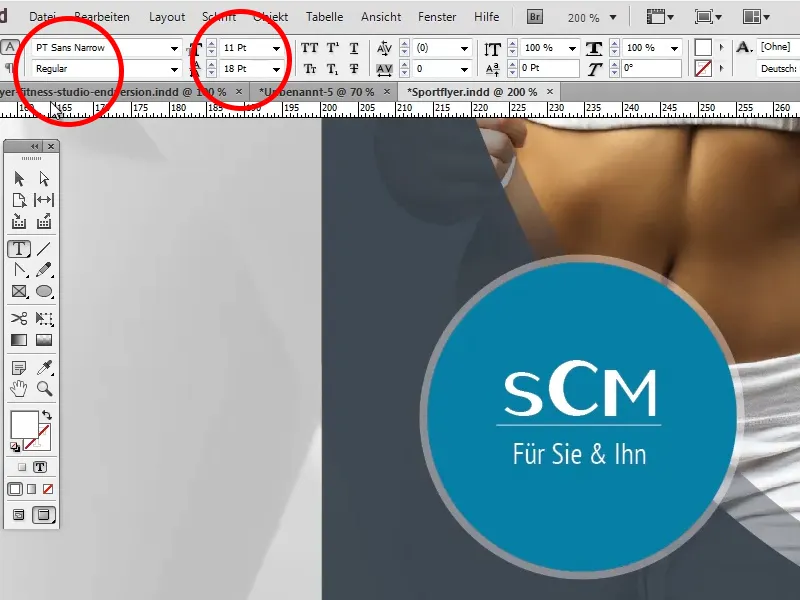
Vervolgens positioneren we de lijn gecentreerd tussen de tekst en passen we deze aan met behulp van twee hulplijnen bij de S en de M. Nu kunnen we de hulplijnen verwijderen door erop te klikken en op de Delete-toets te drukken.
Stap 21
Als laatste zijn er nog drie kleine dingen om te corrigeren of te veranderen: bijvoorbeeld kunnen we de grootte van de cirkel vanuit het midden nog wat verkleinen door de Shift+Alt-toets ingedrukt te houden; onze donkere vorm in de rechterbovenhoek heeft nog een dekking van 90% nodig, zodat ook daar de achtergrond een beetje doorschijnt, en de twee woorden "JE FIT!" kleuren we in ons turquoise. Klaar!